
Der har været meget buzz om Photoshop CC 2018, den nyeste version af Adobes ærværdige design kraftværk, og med god grund. Adobe har sat masser af nye Photoshop-funktioner i CC 2018, som både fotografer og designere er spændte på.
Og hvis du ikke har en kopi endnu, skal du sørge for at få fat i det gratis Photoshop CC 2018-forsøg!
1. Vælg og Mask forbedringer
Adobes Select and Mask-funktioner kan bruges til at ændre baggrunden for et billede. Photoshop CC 2018 har forbedret funktionen (selvom du stadig skal bruge tid på at rense det endelige produkt).
Åbn det billede, du vil redigere, og gå til Vælg> Vælg og Mask . Brug værktøjet Hurtigt valg (tastaturgenvej W ) til at vælge den del af billedet, du vil bevare, og værktøjet Tilpas kantbørste (tastaturgenvej R ) for at rydde op i billedets kanter.
For at se processen i gang, og for at se en sammenligning med den tidligere version af funktionen, tjek videoen nedenfor:
2. Farve og luminansområde Maskering
Hipsters glæder sig! Fotografer, der skyder i rå tilstand, kan nu drage fordel af Adobe Camera Raws nye farve- og luminansområdemaskering.
Med luminansfunktionen kan du selektivt mørke eller lette dele af dit billede. Med farvefunktionen kan du selektivt justere mætningen af en bestemt farve i dit billede. Funktionen, som ikke er destruktiv, er også tilgængelig i Lightroom.
Det blev lige meget nemmere at selektivt desaturere farver i Photoshop CC 2018 for det nedtonede hipster look. For at få adgang til funktionen skal du åbne et RAW-billede. Hvis du ikke har taget nogen, kan du finde gratis, RAW-fotos på Wesaturate.
For at se funktionen i aktion (og for at se en subtil anvendelse af selektiv desaturering), se videoen nedenfor:
3. Få adgang til Lightroom-fotos i Photoshop
Adobe har endelig gjort det nemmere at få adgang til dine Lightroom-fotos fra Photoshop uden at skulle stoppe tweet nok til at udholde tediet om at åbne Lightroom - men der er en fangst.
Adobe understøtter ikke længere den standalone version af Lightroom og har i stedet rullet to versioner af programmet til Creative Cloud-abonnementet Alt du behøver at vide om Adobe Creative Cloud Photography [+ Giveaway] Alt du behøver at vide om Adobe Creative Cloud Photography [+ Giveaway] Adobes Creative Cloud Photography-plan giver dig adgang til Photoshop, Lightroom og meget mere. Vi giver væk tre eksemplarer til heldige MakeUseOf-læsere. Læs mere . Hvis du er blandt dem, der med rette er ked af dette skridt, skal du sørge for at tjekke denne liste over de bedste abonnementsfrie Lightroom-alternativer. De bedste abonnementsfrie lysrumsalternativer til hvert budget. De bedste abonnementsfrie lysrumsalternativer til ethvert budget nu at den officielle version er abonnementsbaseret og i skyen søger mange brugere efter Lightroom-alternativer. Her er dine bedste muligheder. Læs mere .
Så hvad får vi i stedet? Lightroom som du ved det hedder nu Lightroom Classic CC og er tilgængelig for alle Creative Cloud-abonnenter. Denne version er ikke integreret i Photoshop.
Den anden og nyere løsning, Adobe Lightroom CC Sådan bruger du den nye Lightroom CC: Det grundlæggende, du behøver at vide Sådan bruger du den nye Lightroom CC: Det grundlæggende, du behøver at vide Vil du lære at bruge den nye Lightroom CC? Her er et hurtigt overblik over alle de funktioner, du har brug for, samt hjælp til at navigere i den nye grænseflade. Læs mere, er en skybaseret version af programmet, og vil blive integreret med Photoshop. Lightroom CC lader dig også uploade billeder direkte til din cloud-konto ved at besøge lightroom.adobe.com eller bruge en mobilapp.
Lightroom CC er tilgængelig for personlige Creative Cloud-brugere og dem på Basic Photography-planen. Hvis du bruger et hold Creative Cloud-abonnement, skal du betale ekstra for appen selv. Lightroom CC sammen med 1 TB storage vil koste dig $ 9, 99 hver måned. Hver ekstra terabyte lagerplads koster yderligere $ 10.
For at få en fornemmelse af, hvordan Lightrooms skyversion fungerer og for at forstå forskellen mellem de to Lightroom-versioner, tjek videoen nedenfor:
Så tilbage til faktisk Photoshop integration. Når du først åbner Photoshop, vil du se tre muligheder for at åbne eksisterende filer: Seneste, CC-filer og LR-fotos. Klik på LR Photos for at få adgang til dine Lightroom-filer.
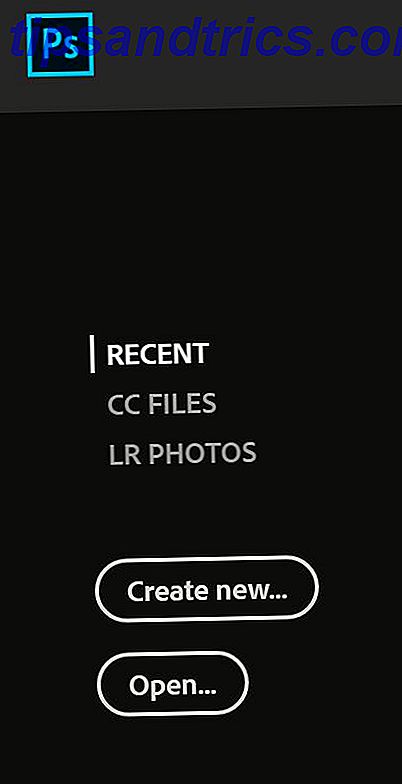
For at få adgang til dine Lightroom-fotos, når du har klikket væk fra startskærmen, skal du bruge Photoshop CC 2018s søgefunktion. Gå til Rediger> Søg (eller Ctrl + F ) for at søge efter Lightroom-billeder fra Photoshop.
Søgefunktionen bringer billeder op baseret på deres visuelle indhold, selvom du ikke har tagget dem. (På grund af ukendte årsager har Windows-brugere, der kører 64-bit version af operativsystemet, ikke adgang til søgefunktionen.)
4. Ny Egenskab Panel
Flere paneler er strømlinet i Photoshop CC 2018. Og mens disse ændringer er temmelig utilitaristiske, kan de spare dig for en masse tid, når det kommer til gentagne opgaver.
Det nye Egenskabspanel sparer dig tid ved at sætte en hel masse funktioner lige ved hånden. Du kan nu justere indstillinger for tekst og tegn som ledning, sporing, farve, skrifttype og størrelse.
Selvom dette kan virke som en ret mindre opdatering, sparer den skærmfast ejendom til Photoshop-brugere ved at bruge en mindre skærm ved at have færre paneler åbne. Det strømlinerer også din arbejdsgang ved at holde nogle nøgleindstillinger på samme sted på skærmen til enhver tid.
5. Pensler Panel
I et skridt, der er mere forvirrende end Klingon Scrabble, har børstepanelet omdøbt panelet Penselindstillinger, og panelet Brush Presets kaldes nu Pensler.
I det nye børstepanel kan du se alle dine installerede børster (herunder dem, du har lavet selv. En nybegyndervejledning til oprettelse af brugerdefinerede børster i Photoshop En nybegyndervejledning til oprettelse af brugerdefinerede børster i Photoshop Adobe Photoshop børster er en praktisk måde at tilføje interesse for dine designs, og ligesom du kan lave dine egne brugerdefinerede mønstre, kan du lige så nemt designe og lave dine egne børster. Læs mere). Photoshop CC 2018 giver dig også adgang til nye børster skabt af Kyle Webster. De nye børster omfatter tørre medier, våde medier og specialbørster. Adobe har også en masse andre gratis børster.
Der er mange små men bekvemme tidsbesparende ændringer i børstepanelet. Når du f.eks. Har valgt børsteværktøjet, skal du i stedet for at åbne børstepanelet eller gå til børsteplukkeren i menuen øverst på skærmen, ved at højreklikke på et billede åbner et børstepanel, der giver dig mulighed for at vælge en anden børste eller justere størrelsen og hårdheden af din pensel.

Hvis du allerede har et stort bibliotek med børster installeret på din computer, har Adobe endelig gjort det nemt at trække og slippe disse børster i individuelle grupper. Grupperne kan også nestes.
Du kan skala børster op og ned for at se mere eller mindre børster i panelet, og du kan også justere visningsindstillingen for at se penselstrøget, tip og navnet alle i panelet. (Du kan selektivt skifte hver af disse synspunkter til og fra.)
6. Kopier og indsæt genvej
Det er svært at tro på, at du ikke kunne gøre det før. I den nyeste version af Photoshop kan du endelig kopiere og indsætte lag mellem dokumenter ved hjælp af standard tastaturgenveje ( Ctrl / Cmd + C og Ctrl / Cmd + V ).
I stedet for at trække lag rundt (hvilket er særligt smertefuldt, hvis du bruger en langsom computer) eller skifte dine faner til et faneblad, kan du bare bruge en tastaturgenvej. Hvis du vil indsætte laget på nøjagtig samme sted som i det første dokument, skal du blot bruge tastaturgenvejen Ctrl / Cmd + Shift + V.
7. Variable Fonts
Variable skrifttyper giver designere mulighed for at finde den perfekte skrifttype til deres designs. Med alle kompatible skrifttyper kan du justere vægten, bredden og skråningen af bogstaverne til den nøjagtige indstilling, du ønsker.
Det er her, hvor den nye egenskabspanel vil komme til nytte. Vælg din tekst og træk op på Egenskabspanelet ( Vindue> Egenskaber ). Brug gliderne til at justere hver af disse indstillinger.

Der er et par variable skrifttyper, der følger med Photoshop CC 2018, men da denne funktion bliver mere udbredt, kan vi forestille dig, at du kan downloade dine egne variabletter fra dine favorit skrifttyper.
Du kan se, hvordan funktionen virker i videoen nedenfor:
8. Step-by-Step Tutorials
Photoshop CC 2018 har introduceret et helt nyt panel kaldet Learn Panel. For at åbne den skal du gå til Windows> Lær . Dette nye panel er fantastisk til nybegyndere, som lige er begyndt med Adobe Photoshop. Softwaren kan være temmelig overvældende i starten, og denne nye funktion giver brugerne mulighed for at lære at bruge programmet uden nogensinde at skulle forlade Photoshop.
Mens der er masser af gode tutorials på websteder som Lynda og på selve Adobe-webstedet, er det bare en anden måde, hvorpå Photoshop er blevet meget mere intuitiv med udgivelsen 2018.

Den guidede tur lektioner er opdelt i fire kategorier: fotografering, retouchering, kombinere billeder og grafisk design. Der er kun en håndfuld lektioner pr. Kategori, og de vejledninger, der aktuelt er tilgængelige, er yderst grundlæggende. Men da funktionen netop blev rullet ud, forventer vi, at Adobe vil tilføje meget mere.
Når du vælger en tutorial, vil appen guide dig igennem ved hjælp af de nyeste Photoshop-funktioner. Det giver også øvelsesfiler. Alt du skal gøre er at klikke på en knap for at komme i gang, og Photoshop vil gøre resten.
Udover Lærpanelet har Photoshop også tilføjet Rich Tooltips . Disse kan være lidt irriterende for den erfarne Adobe-bruger, men hvis du er ny i Photoshop, kan de komme til nytte.
Når du svæver over et værktøj i værktøjspanelet, viser Photoshop et popup-vindue med en vejledning om, hvordan du bruger den. Heldigvis for de af jer, der ikke har brug for denne tutorial, vil popup'en vise to gange og derefter forsvinde i etheren.

9. Curvature Pen Tool
En tiltrængt tilsætning til dem, der kæmper med penværktøjet, gør Photoshop CC 2018s nye Curvature Pen Tool meget lettere at tegne eller spore buede former. Værktøjet er utroligt intuitivt, når det kommer til at skabe buede stier.
Curvature Pen værktøjet er tilgængeligt i den almindelige Pen værktøj menu. Du kan oprette en kurve ved blot at klikke i stedet for at klikke og trække som du gør med penneværktøjet. Du kan se, hvor nemt det er at oprette en sti på et foto i videoen nedenfor:
Udover at skabe stier i billeder, kan illustratorer også udnytte denne funktion i deres tegninger. Brug af en sti i Photoshop gør det lettere at oprette målbare billeder, der ikke vil tabe kvalitet, når du forstørrer dem.
Photoshop CC 2018: Til fotografer og designere
Der er masser af andre funktioner, der kan komme i brug, herunder redigering af 360 graders panoramabilleder, penseludjævning, udvidede delingsfunktioner, support til Microsoft Surface Dial-brugere og intelligent opskalering.
Dette er en af de største opgraderinger, Adobe har udgivet i et stykke tid, og der er et ton at grave ind for billedredaktører, grafiske designere og Photoshop nybegyndere. Det er en strømlinet og mere effektiv Adobe-oplevelse.
Hvis du har tøvet med at opgradere til den nyeste version af Photoshop, skal du gå til den. De mange nye funktioner gør det absolut værd. Og hvis du ikke har Photoshop endnu, skal du sørge for at tage en kopi med det samme!
Hvad synes du om Adobe Photoshop CC 2018? Hvad er din yndlingsfunktion? Hvilke funktioner findes øverst på din Photoshop-ønskeliste, som Adobe endnu ikke har opfyldt? Lad os vide i kommentarerne.



